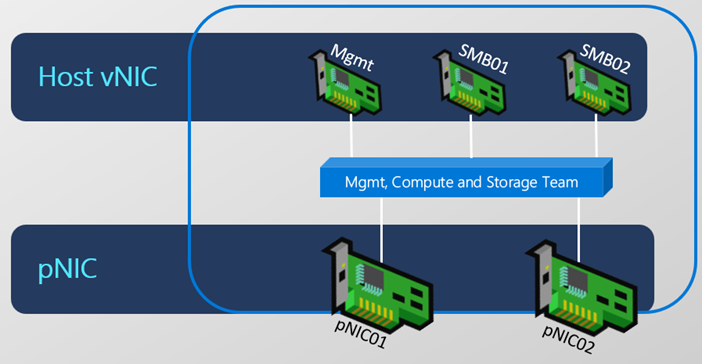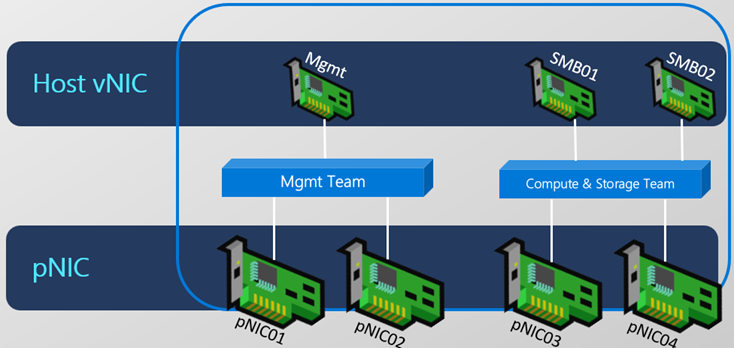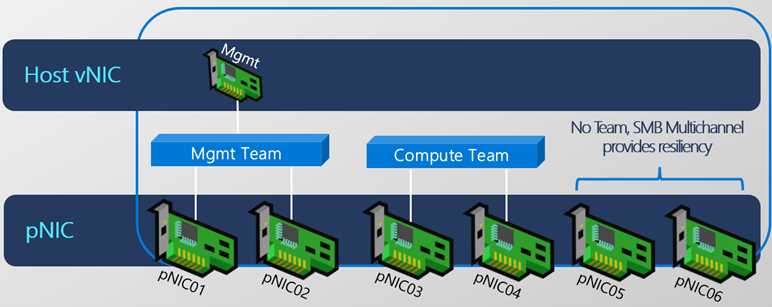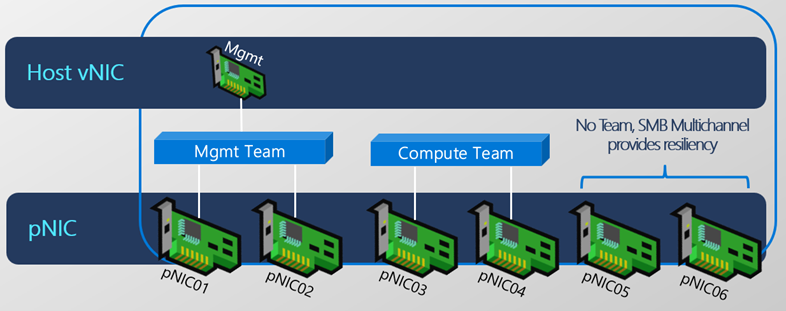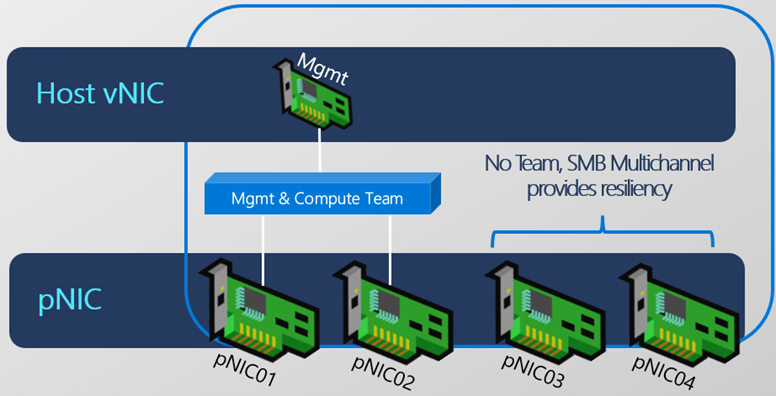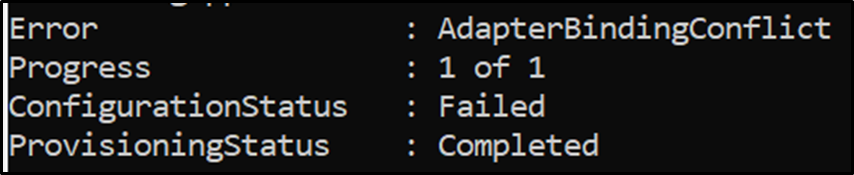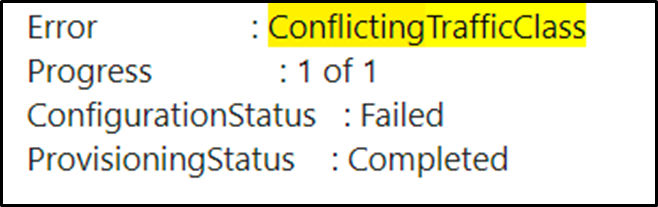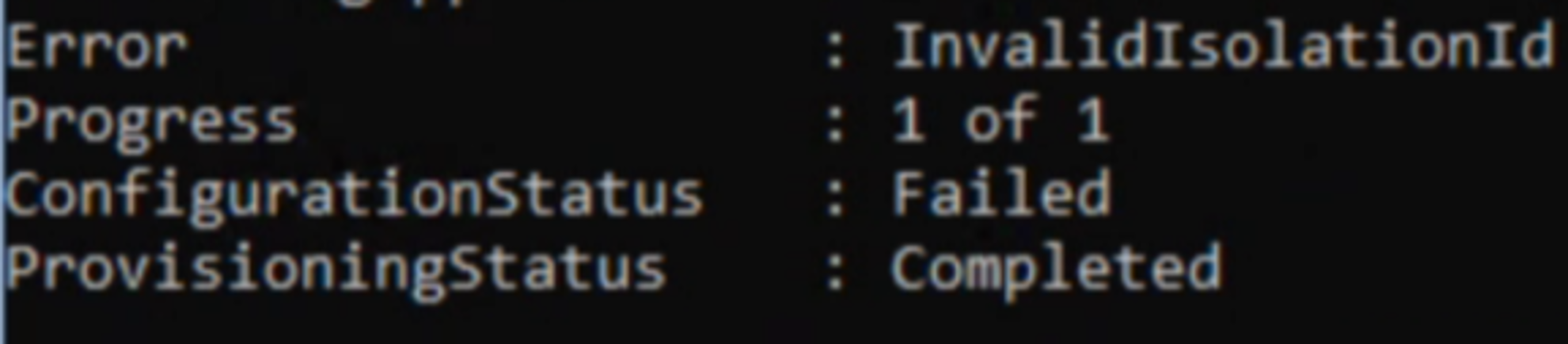Nasazení sítě hostitelů s využitím síťového ATC
Platí pro: Místní Azure verze 22H2
Tento článek vás provede požadavky, osvědčenými postupy a nasazením síťové ATC. Síťová ATC zjednodušuje správu nasazení a konfigurace sítě pro clustery Azure Stack HCI. Síťová ATC poskytuje přístup založený na záměru k nasazení sítě hostitele. Zadáním jednoho nebo více záměrů (správa, výpočetní funkce nebo úložiště) pro síťový adaptér můžete automatizovat nasazení zamýšlené konfigurace. Další informace o síťové ATC, včetně přehledu a definic, naleznete v tématu Přehled síťové ATC.
Platí pro: Windows Server 2025
Tento článek vás provede požadavky, osvědčenými postupy a nasazením síťové ATC. Síťová ATC zjednodušuje správu nasazení a konfigurace sítě pro clustery s Windows Serverem. Síťová ATC poskytuje přístup založený na záměru k nasazení sítě hostitele. Zadáním jednoho nebo více záměrů (správa, výpočetní funkce nebo úložiště) pro síťový adaptér můžete automatizovat nasazení zamýšlené konfigurace. Další informace o síťové ATC, včetně přehledu a definic, naleznete v tématu Přehled síťové ATC.
Pokud máte zpětnou vazbu nebo narazíte na nějaké problémy, projděte si část Požadavky a osvědčené postupy, zkontrolujte protokol událostí síťového ATC a spolupracujte s týmem podpory Microsoftu.
Požadavky
Pro použití síťového ATC ve službě Azure Stack HCI proveďte následující požadavky:
Všechny servery v clusteru musí používat Azure Stack HCI verze 22H2 s listopadovou aktualizací (nebo novější).
Musí používat fyzické hostitele, kteří mají certifikaci Azure Stack HCI.
Adaptéry ve stejném záměru SÍŤOVÉ ATC musí být symetrické (stejné provedení, model, rychlost a konfigurace) a dostupné na každém uzlu clusteru.
Asymetrické adaptéry vedou k selhání při nasazování jakéhokoli záměru.
S Azure Stack HCI 22H2 síťová ATC před nasazením záměru automaticky potvrdí symetrii adaptéru pro všechny uzly v clusteru.
Další informace o symetrii adaptéru najdete v tématu Switch Embedded Teaming (SET)
Každý fyzický adaptér zadaný v záměru musí používat stejný název na všech uzlech v clusteru.
Ujistěte se, že každý síťový adaptér má stav "Up", jak ověřuje rutina PowerShellu
Get-NetAdapter.Ujistěte se, že všichni hostitelé mají listopadovou aktualizaci Azure Stack HCI nebo novější.
Každý uzel musí mít nainstalované následující funkce Azure Stack HCI:
- Síťové ATC
- Síť HUD
- Hyper-V
- Clustering s podporou převzetí služeb při selhání
- Přemostění datacenter
Tady je příklad instalace požadovaných funkcí přes PowerShell:
Install-WindowsFeature -Name NetworkATC, NetworkHUD, Hyper-V, 'Failover-Clustering', 'Data-Center-Bridging' -IncludeManagementToolsOsvědčený postup: Vložte každý adaptér do stejných slotů PCI v každém hostiteli. Tento postup usnadňuje automatizované zásady vytváření názvů pomocí systémů pro vytváření obrázků.
Osvědčený postup: Nakonfigurujte fyzickou síť (přepínače) před síťovým ATC, včetně sítí VLAN, MTU a konfigurace DCB. Další informace najdete v tématu Požadavky na fyzickou síť.
Pro použití síťového ATC ve Windows Serveru proveďte následující požadavky:
Na všech serverech v clusteru musí běžet Windows Server 2025 nebo novější.
Musí používat fyzické hostitele, které jsou certifikované pro Windows Server. Hardware certifikovaný pro zabezpečený server najdete v katalogu Windows Serveru.
Adaptéry ve stejném záměru SÍŤOVÉ ATC musí být symetrické (stejné provedení, model, rychlost a konfigurace) a dostupné na každém uzlu clusteru.
Asymetrické adaptéry vedou k selhání při nasazování jakéhokoli záměru. Síťová ATC před nasazením záměru automaticky potvrdí symetrii adaptéru pro všechny uzly v clusteru.
Další informace o symetrii adaptéru najdete v tématu Switch Embedded Teaming (SET)
Každý fyzický adaptér zadaný v záměru musí používat stejný název na všech uzlech v clusteru.
Ujistěte se, že každý síťový adaptér má stav "Up", jak ověřuje rutina PowerShellu
Get-NetAdapter.Každý uzel musí mít nainstalované následující funkce Windows Serveru:
- Síťové ATC
- Síť HUD
- Hyper-V
- Clustering s podporou převzetí služeb při selhání
- Přemostění datacenter
Tady je příklad instalace požadovaných funkcí přes PowerShell:
Install-WindowsFeature -Name NetworkATC, NetworkHUD, Hyper-V, 'Failover-Clustering', 'Data-Center-Bridging' -IncludeManagementToolsVložte každý adaptér do stejných slotů PCI v každém hostiteli. Tento postup usnadňuje automatizované zásady vytváření názvů pomocí systémů pro vytváření obrázků.
Nakonfigurujte fyzickou síť (přepínače) před síťovým ATC, včetně sítí VLAN, MTU a konfigurace DCB. Další informace najdete v tématu Požadavky na fyzickou síť.
Důležité
Nasazení síťové ATC ve virtuálních počítačích se dá použít jenom pro účely testování a ověřování. Nasazení založené na virtuálních počítačích vyžaduje přepsání na výchozí nastavení adaptéru, aby se zakázala vlastnost NetworkDirect. Další informace o odeslání přepsání najdete v tématu: Přepsání výchozího nastavení sítě.
Nasazení síťové ATC v samostatném režimu se dá použít jenom pro účely testování a ověřování.
Běžné příkazy ATC sítě
Síťové ATC obsahuje několik nových příkazů PowerShellu. Spuštěním rutinyGet-Command -ModuleName NetworkATC je identifikujte. Ujistěte se, že powershell běží jako správce.
Rutina Remove-NetIntent odebere záměr z místního uzlu nebo clusteru. Tento příkaz nezničí vyvolanou konfiguraci.
Příklady záměrů
AtC sítě upravuje, jak nasazujete hostitelské sítě, ne to, co nasazujete. Pokud microsoft podporuje každý scénář, můžete nasadit několik scénářů. Tady je několik příkladů běžných možností nasazení a potřebných příkazů PowerShellu. Nejedná se o jediné dostupné kombinace, ale měly by vám poskytnout představu o možnostech.
Pro zjednodušení předvedeme pouze dva fyzické adaptéry pro každý tým SET, ale je možné přidat další. Další informace naleznete v tématu Plánování sítě hostitelů.
Plně konvergovaný záměr
Pro tento záměr se nasazují a spravují výpočetní prostředky, úložiště a sítě pro správu ve všech uzlech clusteru.
Add-NetIntent -Name ConvergedIntent -Management -Compute -Storage -AdapterName pNIC01, pNIC02
Sblížený záměr výpočetních prostředků a úložiště; samostatný záměr správy
Dva záměry se spravují napříč uzly clusteru. Správa používá pNIC01 a pNIC02; Výpočetní prostředky a úložiště jsou na různých adaptérech.
Add-NetIntent -Name Mgmt -Management -AdapterName pNIC01, pNIC02
Add-NetIntent -Name Compute_Storage -Compute -Storage -AdapterName pNIC03, pNIC04
Plně členěný záměr
V tomto záměru se výpočetní prostředky, úložiště a sítě pro správu spravují na různých adaptérech ve všech uzlech clusteru.
Add-NetIntent -Name Mgmt -Management -AdapterName pNIC01, pNIC02
Add-NetIntent -Name Compute -Compute -AdapterName pNIC03, pNIC04
Add-NetIntent -Name Storage -Storage -AdapterName pNIC05, pNIC06
Záměr jen pro úložiště
V tomto záměru se spravuje jenom úložiště. Síťové ATC nespravuje adaptéry pro správu a výpočetní prostředky.
Add-NetIntent -Name Storage -Storage -AdapterName pNIC05, pNIC06
Záměr výpočetních prostředků a správy
Pro tento záměr se spravují výpočetní sítě a sítě pro správu, ale ne úložiště.
Add-NetIntent -Name Management_Compute -Management -Compute -AdapterName pNIC01, pNIC02
Více záměrů výpočetních prostředků (přepnutí)
V tomto záměru se spravuje několik výpočetních přepínačů.
Add-NetIntent -Name Compute1 -Compute -AdapterName pNIC03, pNIC04
Add-NetIntent -Name Compute2 -Compute -AdapterName pNIC05, pNIC06
Výchozí hodnoty ATC sítě
V této části jsou uvedeny některé výchozí hodnoty klíče používané síťovým ATC.
Výchozí hodnoty
Tato část se zabývá dalšími výchozími hodnotami, které síťová ATC nastaví ve verzích 22H2 a novějších.
Tato část se zabývá dalšími výchozími hodnotami, které nastaví síťová ATC.
Výchozí sítě VLAN
Platí pro: Azure Stack HCI 21H2, 22H2
Síťová ATC ve výchozím nastavení používá pro adaptéry s typem záměru úložiště následující sítě VLAN. Pokud jsou adaptéry připojené k fyzickému přepínači, musí být tyto sítě VLAN povolené ve fyzické síti. Pokud jsou adaptéry bez přepínače, nevyžaduje se žádná další konfigurace.
| Záměr adaptéru | Výchozí hodnota |
|---|---|
| Správa | Nakonfigurovaná síť VLAN pro adaptéry pro správu se nezmění. |
| Adaptér úložiště 1 | 711 |
| Adaptér úložiště 2 | 712 |
| Adaptér úložiště 3 | 713 |
| Adaptér úložiště 4 | 714 |
| Adaptér úložiště 5 | 715 |
| Adaptér úložiště 6 | 716 |
| Adaptér úložiště 7 | 717 |
| Adaptér úložiště 8 | 718 |
| Budoucí použití | 719 |
Zvažte použití následujícího příkazu:
Add-NetIntent -Name MyIntent -Storage -AdapterName pNIC01, pNIC02, pNIC03, pNIC04
Fyzická síťová karta (nebo virtuální síťová karta v případě potřeby) je nakonfigurovaná tak, aby používala sítě VLAN 711, 712, 713 a 714.
Poznámka:
Síťová ATC umožňuje změnit sítě VLAN používané s parametrem StorageVlans na .Add-NetIntent
Automatické přidělování IP adres úložiště
Platí pro: Azure Stack HCI 22H2
Síťová ATC automaticky nakonfiguruje platné IP adresy pro adaptéry s typem záměru úložiště . AtC sítě to dělá jednotným způsobem napříč všemi uzly v clusteru a ověřuje, že vybraná adresa se v síti ještě nepoužívá.
Výchozí IP adresa každého adaptéru na každém uzlu v záměru úložiště se nastaví takto:
| Adaptér | IP adresa a podsíť | Síť VLAN |
|---|---|---|
| pNIC1 | 10.71.1.X | 711 |
| pNIC2 | 10.71.2.X | 712 |
| pNIC3 | 10.71.3.X | 713 |
Pokud chcete přepsat automatické přidělování IP adres úložiště, vytvořte přepsání úložiště a při vytváření záměru předejte přepsání:
$StorageOverride = New-NetIntentStorageOverrides
$StorageOverride.EnableAutomaticIPGeneration = $false
Add-NetIntent -Name MyIntent -Storage -Compute -AdapterName 'pNIC01', 'pNIC02' -StorageOverrides $StorageOverride
Nastavení sítě clusteru
Platí pro: Azure Stack HCI 22H2
Síťová ATC ve výchozím nastavení konfiguruje sadu síťových funkcí clusteru. Výchozí hodnoty jsou uvedené níže:
| Vlastnost | Výchozí |
|---|---|
| EnableNetworkNaming | $true |
| EnableLiveMigrationNetworkSelection | $true |
| EnableVirtualMachineMigrationPerformance | $true |
| VirtualMachineMigrationPerformanceOption | Výchozí hodnota se počítá: SMB, TCP nebo Komprese |
| MaximumVirtualMachineMigrations | 0 |
| MaximumSMBMigrationBandwidthInGbps | Výchozí hodnota se počítá na základě nastavení. |
Výchozí konfigurace přemostění datacentra (DCB)
AtC sítě stanoví následující priority a rezervace šířky pásma. Tato konfigurace by měla být také nakonfigurována ve fyzické síti.
| Zásady | Používání | Výchozí priorita | Výchozí rezervace šířky pásma |
|---|---|---|---|
| Cluster | Rezervace prezenčních signálů clusteru | 7 | 2 %, pokud jsou <adaptéry = 10 Gb/s; 1 % pokud jsou > adaptéry 10 Gb/s. |
| SMB_Direct | Provoz úložiště RDMA | 3 | 50 % |
| Výchozí | Všechny ostatní typy provozu | 0 | Zůstatek |
Poznámka:
AtC sítě umožňuje přepsat výchozí nastavení, jako je výchozí rezervace šířky pásma. Příklady najdete v tématu Aktualizace nebo přepsání nastavení sítě.
Běžné chybové zprávy
V nových protokolech událostí ve verzi 22H2 existují některé metody zjednodušeného řešení potíží pro identifikaci selhání nasazení záměru. Tato část popisuje některé běžné opravy při výskytu problému. Níže uvedené chyby pocházejí z výstupu rutiny Get-NetIntentStatus .
Chyba: AdapterBindingConflict
Scénář 1: Adaptér je ve skutečnosti vázán na existující virtuální přepínač, který je v konfliktu s novým vSwitch, který je nasazen síťový ATC.
Řešení: Odeberte konfliktní vSwitch a pak Set-NetIntentRetryState
Scénář 2: Adaptér je vázán na komponentu, ale nemusí nutně být vSwitch.
Řešení: Zakažte komponentu vms_pp (odpojte adaptér z vSwitch) a spusťte Set-NetIntentRetryState.
Chyba: ConflictingTrafficClass
K tomuto problému dochází, protože třída provozu je již nakonfigurována. Tato předkonfigurovaná třída provozu koliduje s třídami provozu nasazenými síťovým ATC. Zákazník už například nasadil třídu provozu s názvem SMB, když atc sítě nasadí podobnou třídu provozu s jiným názvem.
Řešení:
Vymažte stávající konfiguraci DCB v systému a pak spusťte Set-NetIntentRetryState.
Get-NetQosTrafficClass | Remove-NetQosTrafficClass
Get-NetQosPolicy | Remove-NetQosPolicy -Confirm:$false
Get-NetQosFlowControl | Disable-NetQosFlowControl
Chyba: RDMANotOperational
Může se zobrazit tato zpráva:
Pokud síťový adaptér používá ovladač doručené pošty. Ovladače doručené pošty nejsou podporované a je nutné je aktualizovat.
Řešení: Upgradujte ovladač pro adaptér.
Pokud je rozhraní SR-IOV v systému BIOS zakázané.
Řešení: Povolení rozhraní SR-IOV pro adaptér v systému BIOS
Pokud je v systému BIOS zakázaný přístup RDMA
Řešení: Povolení RDMA pro adaptér v systému BIOS
Chyba: InvalidIsolationID
Tato zpráva se zobrazí, když se používá RDMA RoCE a přepíšete výchozí síť VLAN s hodnotou, kterou nelze použít s tímto protokolem. RoCE RDMA například vyžaduje nenulovou síť VLAN, aby bylo možné do rámce přidat označení řízení toku priority (PFC). Je nutné použít hodnotu sítě VLAN mezi 1 až 4094. Síťová ATC nepřepíše zadanou hodnotu bez zásahu správce z několika důvodů. Řešení tohoto problému:
Zvolte iWARP jako protokol RDMA (NetworkDirect).
Řešení: Pokud adaptér podporuje, síťová ATC automaticky zvolí protokol iWARP jako svůj protokol RDMA, který může používat ID sítě VLAN 0. Odeberte přepsání, které vynucuje RoCE jako zvolený protokol.
Použití výchozích sítí VLAN
Řešení: Důrazně doporučujeme používat výchozí sítě VLAN sítě ATC .
Použít platnou síť VLAN
Při zadávání sítě VLAN použijte parametr -StorageVLAN a zadejte hodnoty oddělené čárkami od 1 do 4094.
Další kroky
- Spravujte nasazení ATC sítě. Viz Správa síťového ATC.
- Přečtěte si další informace o roztažených clusterech.
- Spravujte nasazení ATC sítě. Viz Správa síťového ATC.
- Přečtěte si další informace o roztažených clusterech.